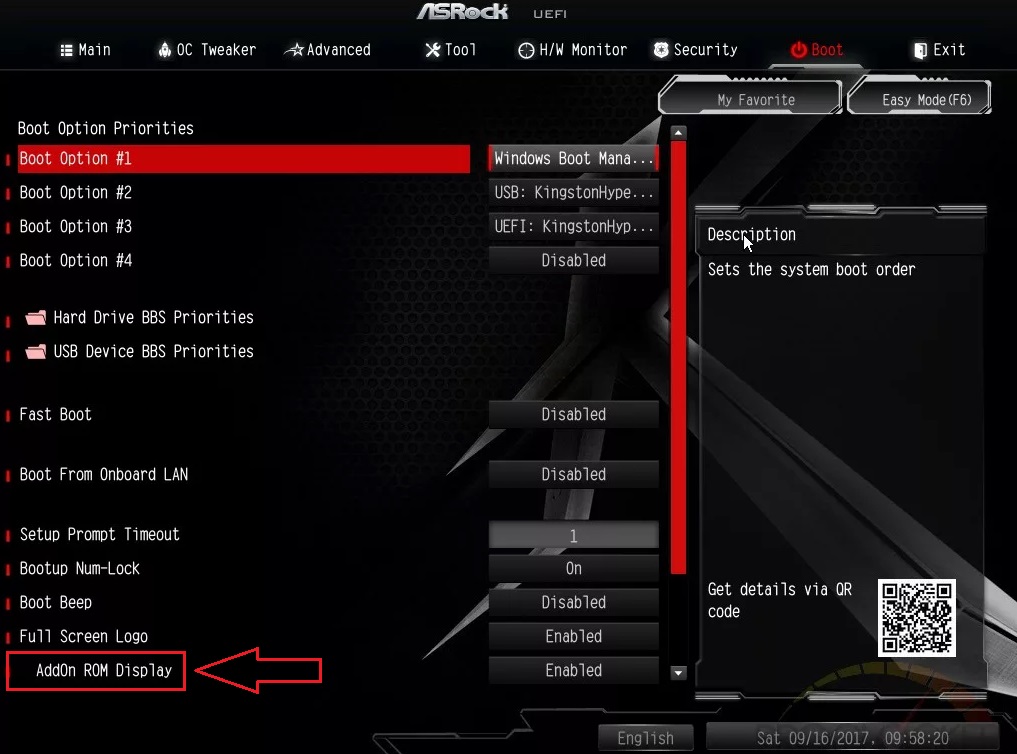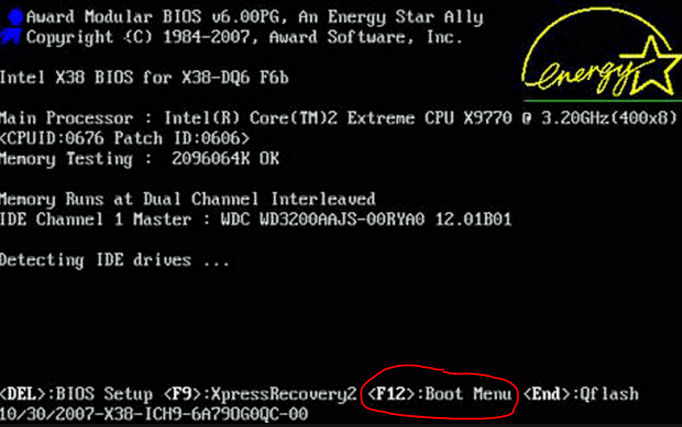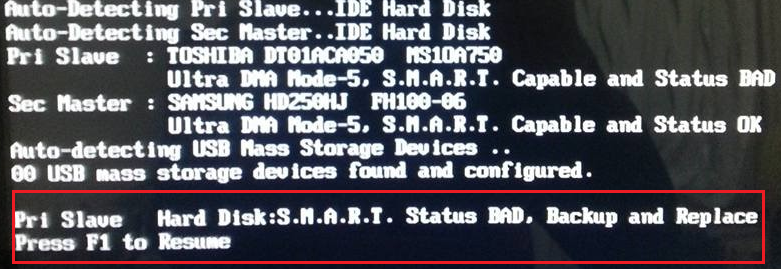Addon rom display mode в биосе что
AddOn ROM Display Mode
Другие идентичные названия опции: Add On ROM Display Mode, Expansion Card Text.
Опция AddOn ROM Display Mode (Режим показа информации дополнительного BIOS) предназначена для настройки режима вывода на экран информации во время загрузки. Также эта опция может носить название Display Mode at Add-on ROM Init. Стандартными значениями опции являются варианты Force BIOS и Keep Current.
Принцип работы
Как вероятно, известно читателям, базовая система ввода-вывода компьютера (BIOS или БИОС) расположена на материнской плате и отвечает за проверку оборудования, обеспечение базовой функциональности процессов ввода-вывода информации, загрузку компьютера и запуск операционной системы. Однако БИОС материнской платы не является единственной БИОС, находящейся в персональном компьютере. Свои BIOS также могут иметь и многие другие компоненты компьютера, расположенные на платах расширения. В частности, это могут быть как графические карты, контроллеры SCSI и RAID, и т.д. Во время загрузки компьютера подобные платы также могут выводить на экран служебную информацию, наряду с информацией, выводимой БИОС материнской платы.
Опция AddOn ROM Display Mode предназначена для включения или выключения вывода дополнительной, не относящейся к основной BIOS, информации от плат расширения. Вариант опции, равный Force BIOS, позволяет включить вывод информации BIOS плат расширения на экран монитора, а выбор варианта Keep Current позволяет его отключить.
Стоит ли включать?
На этот вопрос нельзя ответить однозначно, поскольку все зависит от ситуации. С одной стороны, вывод на экран чрезмерного объема служебных данных может мешать пользователю во время загрузки. С другой, очень часто BIOS плат расширения может сигнализировать пользователю о каких-либо проблемах с этими платами. И довольно часто эти проблемы могут быть критичными для функционирования компьютера. Так, например, неработоспособность контроллера RAID может привести к невозможности загрузки операционной системы. Если в такой ситуации вывод сообщений БИОС контроллера будет заблокирован, то пользователь не сразу сможет установить причину возникшей проблемы. Поэтому в общем случае можно порекомендовать включить эту опцию, выбрав вариант Force BIOS. Само собой, если у вас в компьютере нет плат расширения, имеющих собственную БИОС, то выбор какого-либо из двух вариантов опции никак не скажется на выводе информации во время процесса загрузки.
Что такое Addon rom display в настройках BIOS?
Данную опцию можно встретить в настройках BIOS на вкладке, отвечающей за параметры загрузки компьютера, а именно на вкладке “Boot” или “Boot Settings Configuration”.
В зависимости от производителя и версии BIOS возможны несколько иные названия, а именно:
В данной статье мы расскажем о назначении данной настройки и о том, какие значения она может принимать, благодаря чему вы сможете решить для себя какое из них лучше установить.
Вариация названия опции в новых версиях UEFI BIOS
Значение параметров Addon rom display
Наверняка многие из вас обращали внимание на некие цифровые и буквенные уведомления, которые появляются на экране монитора сразу при включении компьютера.
Этот процесс называется инициализация устройств. Дело в том, что перед началом загрузки операционной системы идет опрос практически всех важных компонентов компьютера (процессора, памяти, видеокарты, жестких дисков, RAID контроллеров, DVD приводов и т.д.). Под опросом имеется ввиду быстрый тест на работоспособность. В случае обнаружений каких – либо проблем пользователю выводится сообщение.
Результат инициализации найденная проблема с жестким диском – smart status BAD
Так вот Addon rom display mode позволяет активировать режим расширенной инициализации. При установке параметра “Enabled” или “Force BIOS” на этапе инициализации будет отображено максимум информации, касающейся всех подключенных к компьютеру устройств. Дело в том, что некоторые компоненты, например видеокарта или RAID контроллер, имеют свой BIOS, который при включении также инициализируется. А опция Addon rom display mode (или просто Addon rom display) позволяет этот процесс отобразить на стадии включения компьютера.
Значения Keep Current (или Disabled) деактивируют режим расширенного отображения инициализации устройств из-за чего процесс загрузки операционной системы начинается несколько быстрее, но лишают пользователя части технической информации, которая в некоторых случаях может помочь выявить ту или иную проблему с компьютером.
Мы рекомендуем включать Addon rom display mode установкой значений “Enabled” или “Force BIOS”.
Вывод
Параметр Addon rom display mode в BIOS позволяет включить режим расширенного отображения процесса инициализации основных компонентов системного блока компьютера. Нужно это для повышения уровня контроля за компонентами ПК и в случае возникновения проблем с ним ускорить процессы их обнаружения и устранения.
Addon rom display mode в биосе что
Издание: BIOS и тонкая настройка ПК. Легкий старт
5. Параметры загрузки компьютера и управление паролями
Рис. 5.1. Параметры раздела Advanced BIOS Features
В версиях BIOS с горизонтальной строкой меню, например в современных платах ASUS или ASRock, параметры загрузки собраны в специальном разделе Boot (рис. 5.2).
Рис. 5.2. Параметры раздела Boot
Порядок загрузки системы
Параметр определяет порядок поиска операционной системы на всех устройствах хранения информации. Значение этого параметра — последовательность устройств, на которых компьютер будет искать операционную систему, а точнее загрузочный сектор.
First Boot Device (1st Boot Device)
Параметр определяет носитель для первоочередной загрузки системы. Если с этого устройства загрузиться невозможно, компьютер обратится к тем, которые указанны в параметрах Second Boot Device и Third Boot Device. Эти параметры широко применяются вместо Boot Sequence, поскольку обеспечивают большую гибкость в выборе порядка загрузки.
В последнее время встречаются также версии BIOS, где в качестве значений параметра First Boot Device присутствуют только те накопители, которые были обнаружены фактически. Если подключенного к компьютеру устройства нет в списке вариантов загрузки, следует проверить его настройки в разделе Integrated Peripherals и других связанных разделах.
Second Boot Device (2nd Boot Device), Third Boot Device (3rd Boot Device)
Параметры определяют второе и третье устройство для загрузки системы; значения будут такими же, как и для параметра First Boot Device. Иногда можно встретить и четвертое загрузочное устройство (правда, необходимость в нем возникает крайне редко), обозначаемое параметром 4th Boot Device.
Hard Disk Boot Priority, Hard Disk Drives
Параметр (рис. 5.3) определяет очередность загрузки с жестких дисков, если их несколько. В качестве значений может использоваться список дисков, которые подключены к данной системной плате, а в некоторых новых версиях — список фактически обнаруженных дисков.
Рис. 5.3. Окно установки приоритета жестких дисков
Установка устройства первым в списке еще не гарантирует первоочередную загрузку именно с него, поскольку порядок определяется параметрами First/Second/ Third Boot Device. Так, чтобы загрузить систему с жесткого диска, для параметра First Boot Device нужно указать значение Hard Disk.
Removable Device Priority, Removable Drives
Для загрузки компьютера с помощью этого параметра выбирается устройство со сменными носителями. Порядок использования аналогичен параметру Hard Disk Boot Priority.
CDROM Boot Priority, CDROM Drives
Для загрузки компьютера параметр устанавливает CD-привод; используется аналогично параметрам Removable Device Priority и Hard Disk Boot Priority.
Boot Other Device, Try Other Boot Device
Параметр разрешает загрузить компьютер с помощью локальной сети, для чего в ней должен быть сервер, обеспечивающий удаленную загрузку. Этот способ уже утратил былую популярность, и для обычных компьютеров функцию нужно отключить с помощью значения Disabled (Off), чтобы не замедлять процесс.
Оптимизация загрузки
Quick Power On Self Test, Quick Boot
Параметр разрешает более быструю процедуру первоначального тестирования (POST) и существенно ускоряет загрузку в целом. При этом пропускаются некоторые тесты, наиболее важный из которых — полный тест оперативной памяти.
Параметр разрешает опрашивать дисковод и определять количество доступных дорожек для чтения/записи. Эта функция уже устарела, и для ускорения загрузки ее следует отключить, установив значение Disabled (Off).
Параметр управляет состоянием индикатора Num Lock на клавиатуре после включения компьютера; на загрузку он существенно не влияет, и его изменение зависит от личных предпочтений конкретного пользователя. При значении Enabled (On) индикатор включен и дополнительный цифровой блок клавиатуры работает в режиме ввода цифр, а при значении Disabled (Off) индикатор выключен и цифровой блок клавиатуры используется для управления курсором.
OS Select For DRAM > 64M, Boot to OS/2
Параметр имеет значение только в случае, когда на компьютере с объемом памяти более 64 Мбайт будет запускаться операционная система OS/2. Поскольку эта система уже большая редкость, для параметра следует установить значение No (Non-OS2).
Wait for ‘F1’ If Error
Параметр разрешает выводить на экран подсказку с указанием клавиши для входа в BIOS Setup, например Press DEL to run Setup.
Данный параметр управляет выводом сообщений об инициализации устройств с собственной BIOS, например SCSI- или RAID-адаптеров.
Включив этот параметр, можно оградить загрузочный сектор жесткого диска от изменений на уровне BIOS: любые попытки вторгнуться в загрузочные области будут блокироваться. Это неплохая защита от типов вирусов, которые записываются в указанные области. Блокируя, система может выводить на экран соответствующее преду¬преждение. В таком случае пользователь выбирает, разрешить или запретить запись в загрузочный сектор.
ВНИМАНИЕ
С помощью этой функции полностью защититься от вирусов нельзя, для более эффективной защиты обязательно используйте антивирусную программу с постоянно обновляемыми вирусными базами.
Full Screen Logo, Show Boot Up Logo, Quiet Boot
Параметр разрешает или запрещает выводить полноэкранную за¬ставку с логотипом производителя во время загрузки системы.
Параметр управляет выводом на экран логотипа EPA (американского агентства по охране окружающей среды), который обычно помещается в правом верхнем углу.
Interrupt 19 Capture
Первоначальное тестирование компьютера завершается вызовом прерывания INT 19, которое используется, чтобы загрузить в память первый сектор загрузочного диска. По умолчанию это прерывание обрабатывается с помощью основной BIOS системной платы, но при установке значения Enabled можно разрешить обработку INT 19 для BIOS дополнительных IDE-, SCSI- или RAID-контроллеров.
AddOn ROM Display Mode
материал № 11100
Назначение параметра: Параметр включает отображение на экране сообщений из BIOS дополнительных устройств, таких как видеокарта или контроллер SATA, во время их загрузки.
КОММЕНТАРИИ к «AddOn ROM Display Mode»
ДРУГИЕ МАТЕРИАЛЫ ПО ТЕМЕ
Проявления неисправностей, связанных с данным параметром (0)
IT-WIKI (0)
Параметры BIOS (6)
Описание значений параметров:
Описание значений параметров:
Описание значений параметров:
— Select one file to update BIOS
Описание значений параметров:
Для обновления микропрограммы, необходимо скачать с официального сайта производителя материнской платы обновленную микропрограмму (прошивку) на USB-носитель, предварительно распаковав ее, если она заархивирована.
Статьи (0)
Корзина не предназначена для покупки товаров, поскольку сайт не занимается продажами.
Функция корзины заключается всборе компьютерных комплектующих в собственную базу (требуется регистрация на сайте) и сравнении их между собой.
Сбор компьютерных комплектующих в собственную базу: Эта фанкция необходима для виртуальной сборки компьютера. Требуется регистрация на сайте.
Сравнение комплектующих: Можно сравнить только комплектующие следующих групп: 1. Жёсткие диски. 2. Твердотельные диски. 3. Оперативная память. 4. Видеокарты. 5. Центральные процессоры. 6. Материнские платы.
Init Display First
Другие идентичные названия опции: Initiate Graphic Adapter, Primary Graphics Adapter.
Использование функции BIOS Init Display First обусловлено тем, что зачастую для профессионального мониторинга требуется подключение нескольких видеокарт и дисплеев. Несмотря на наличие специализированного AGP-разъема, предназначенного для обработки видеопотока, во многих случаях PCI-слот также применяется для этой цели. А если к перечисленным прибавляется интегрированная в материнскую плату видеокарта, то оптимизация загрузки системы при помощи данной опции будет совсем не лишней.
Принцип работы
Мультимониторная конфигурация используется не только в вышеописанной ситуации, но также для увеличения производительности видеоподсистемы в 3D-графике. Но в случае использования нескольких видеокарт необходимо «сообщить» BIOS при помощи Init Display First о том, какая из них будет основной, системной, то есть той, через которую будет осуществляться вывод сообщений о загрузке системы. В самом названии данной настройки BIOS заключен смысл ее работы: инициализировать указанный видеорежим как первичный. Функция может принимать следующие значения: Onboard, AGP, PCI, PCI Express Slot, PEG (Slot2), PEG (Slot3). Варианты данных параметров определяются моделью системной платы и версией BIOS (сам пункт меню BIOS Setup, в котором осуществляется конфигурация данной функции, может быть расположен как в настройках видеокарты, так и в настройках системных шин PCI и AGP). Рассмотрим процесс загрузки для каждого из возможных значений.
Onboard — при выборе этого параметра в процессе загрузки системы приоритет получает интегрированная в системную плату видеокарта.
AGP/PCI — данное значение соответственно указывает на выбор порта AGP/PCI в качестве основного.
PCI Express Slot — этот параметр устанавливает приоритет загрузки видеопотока для разъема PCI Express.
PEG (Slot2)/PEG (Slot3) — основной будет установлена видеокарта типа PCI Express 16x, находящаяся в соответствующем слоте (Slot2/Slot3).
По умолчанию (то есть при отсутствии настройки данной функции) приоритет получает AGP-разъем в силу того, что его скорость работы является самой высокой.
Стоит ли включать опцию?
Рассматриваемая настройка Init Display First приобретает особую важность в том случае, если к системной плате подключены несколько видеокарт, но для вывода графической информации используется только один монитор. В такой ситуации оптимальным вариантом будет вручную выставить нужное значение (рекомендуется выбрать основной наиболее быструю видеокарту). Если же при наличии единственного видеоадаптера не присваивать никакого значения этой опции, а использовать параметр по умолчанию, то процесс загрузки будет продолжен с помощью AGP-слота, как уже говорилось выше. При этом рекомендуется все же сконфигурировать функцию Init Display First в соответствии с типом используемой видеокарты. Это позволит избежать дополнительного расхода времени на определение и инициализацию платы, а значит, сэкономить время загрузки системы.
Конфигурация рассматриваемой функции в BIOS не является необходимой только в том случае, когда в работе используется единственный видеоадаптер, интегрированный в материнскую плату. В любой другой ситуации рекомендуется настроить данную опцию.